iCloud — это широко используемая служба облачного хранения для пользователей Apple, которая помогает нам создавать резервные копии фотографий , видео и других данных в облаке, чтобы сэкономить место на устройстве и получить к ним доступ в любое время. Однако иногда нам необходимо повторно загрузить эти видео на наши устройства или компьютеры. В этой статье подробно описано, как загружать видео из iCloud несколькими способами, которые помогут вам легко восстановить драгоценные воспоминания.
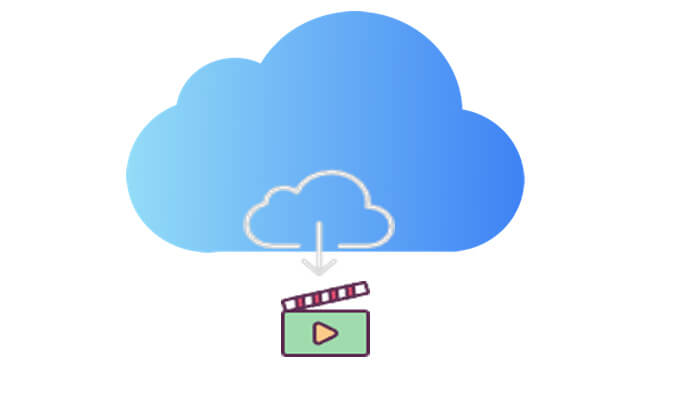
Доступ к iCloud.com — один из самых простых способов загрузки видео из iCloud. Он не требует установки дополнительных приложений; вам просто нужно войти в свою учетную запись iCloud через браузер, чтобы просмотреть и загрузить видео, хранящиеся в iCloud. Этот метод совместим с различными устройствами, включая iPhone, iPad, ПК и Mac .
Вот как можно загрузить фотографии и видео с iCloud.com:
На вашем iPhone/iPad:
Шаг 1. Откройте iCloud.com в браузере Safari. Войдите под своим Apple ID и перейдите в «Фото».

Шаг 2. Выберите опцию «Выбрать», затем выберите видео. Чтобы выбрать несколько элементов, нажмите более чем на один. Чтобы выбрать всю библиотеку, нажмите «Выбрать все».
Шаг 3. Затем нажмите значок «три точки», выберите «Загрузить», а затем снова нажмите «Загрузить» для подтверждения. ( Как загрузить фотографии из iCloud на iPhone/iPad ?)
На вашем ПК/ Mac :
Шаг 1. Откройте браузер на компьютере и перейдите на iCloud.com. Войдите в систему, используя свой Apple ID, затем нажмите значок «Фотографии».

Шаг 2. Выберите видео или нажмите и удерживайте клавишу «Command» на Mac или клавишу «Control» на ПК, чтобы выбрать несколько видео.
Шаг 3. Затем нажмите и удерживайте кнопку загрузки, которая представляет собой значок загрузки iCloud в верхнем углу окна. ( Как загрузить фотографии iCloud на компьютер ?)

Загрузка видео с iCloud.com может привести к снижению качества видео. Если вы хотите загружать видео без потери качества, вы можете легко использовать приложение «Фото», чтобы получить полноразмерную копию ваших видео.
Как загрузить видео из iCloud с помощью приложения «Фото»? Вот пошаговое руководство:
На iPhone/iPad: перейдите в «Настройки» > [ваше имя] > «iCloud» > «Фотографии» и выберите «Загрузить и сохранить оригиналы».

На Mac : откройте приложение «Фотографии», затем перейдите в «Фотографии» > «Настройки» > «iCloud» и нажмите «Загрузить оригиналы на этот Mac ».

Общие альбомы — это удобная функция iCloud, которая позволяет вам делиться определенными фотографиями и видео с другими. В общем альбоме вы можете загрузить любой хранящийся там видеофайл, независимо от того, загрузили ли вы его сами или кто-то другой поделился им.
Вот как загрузить фотографии и видео из iCloud из общих альбомов:
На вашем iPhone/iPad:
Шаг 1. Откройте приложение «Фотографии» и перейдите на вкладку «Альбомы».
Шаг 2. Прокрутите вниз до пункта «Общие альбомы» и выберите альбом. ( Общие альбомы не отображаются ?)
Шаг 3. Нажмите на фотографию или видео, затем нажмите кнопку «Поделиться».
Шаг 4. Выберите «Сохранить изображение» или «Сохранить видео».

На вашем Mac :
Шаг 1. Откройте «Фотографии» и выберите «Общий альбом» в меню слева.
Шаг 2. Выберите фото или видео.
Шаг 3. Нажмите на него, удерживая клавишу Control, затем выберите «Импортировать».
Хотите перенести общие альбомы с iPhone на компьютер? Вот статья, которую вы не можете пропустить.
[Исправлено] Как с легкостью перенести фотоальбомы с iPhone 15/15/16 на ПК?Помимо упомянутых выше способов, вы можете использовать специализированное программное обеспечение, например iCloud Video Downloader , при условии наличия резервной копии iCloud. Это программное обеспечение позволяет выборочно восстанавливать или загружать видео из резервной копии iCloud вашего устройства iOS . С его помощью вы можете восстановить потерянные или удаленные данные со своего iPhone, iPad или iPod, получая все или выбранные данные по мере необходимости.
Ключевые особенности iCloud Video Downloader:
Вот как загрузить видео iCloud с помощью iCloud Video Downloader:
01 Запустите программное обеспечение и выберите «Восстановить из файла резервной копии iCloud». Затем войдите в свою учетную запись iCloud.

02 Выберите опцию «Резервное копирование iCloud», затем нажмите кнопку «Пуск», чтобы отсканировать резервную копию iCloud.

03 Будут отображены все файлы резервных копий, связанные с вашей учетной записью iCloud. Вы можете выбрать один на основе имени устройства и даты резервного копирования. Нажмите «Загрузить», чтобы продолжить.

04 После завершения загрузки нажмите «Видео приложения», чтобы просмотреть и выбрать элементы, которые вы хотите загрузить, включая как удаленные, так и существующие. Сделав выбор, просто нажмите кнопку «Восстановить», чтобы сохранить их на свой компьютер.

Вышеуказанные методы предоставляют подробное руководство о том, как загружать видео из iCloud, используя различные подходы. iCloud Video Downloader предлагает дополнительные функции восстановления данных, особенно в ситуациях, когда видео теряются из-за случайного удаления или по другим причинам. С помощью этого инструмента вы можете легко восстановить и загрузить важные видео из резервной копии iCloud.
Похожие статьи:
Как легко загрузить резервную копию iCloud? 4 метода [обновлено]
9 быстрых способов исправить файлы iCloud, которые не загружаются на iPhone / iPad
4 проверенных способа легко загрузить сообщения из iCloud
3 простых способа загрузить резервную копию iCloud для Android за считанные минуты





